摘要: 近日有一些小伙伴咨询小编关于在 Microsoft Office Visio图形中怎样加入以及删除文字?下面就为大家带来了在 MicrosoftOffice Visio......
近日有一些小伙伴咨询小编关于在 Microsoft Office Visio图形中怎样加入以及删除文字?下面就为大家带来了在 Microsoft
Office Visio图形中加入以及删除文字的具体方法,有需要的小伙伴可以来了解了解哦。
Microsoft Office Visio图形中加入以及删除文字的操作步骤
我们需要先打开Microsoft Office Visio软件,然后创建一个新的绘图
然后我们从左侧形状图形里拖一个自己想要的图形到绘图区域
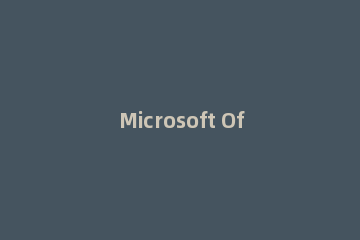
接着我们用鼠标左键双击想要输入文字的图形
这时我们在图形中输入想要的文字内容
然后我们点击绘图区域的空白部分可退出文字输入状态
若需要删除图形中的文字可再次鼠标左键双击图形
最后一步我们选择想要删除的文字后使用键盘中的删除键即可完成删除
注意事项:
输入文字后可在开始菜单中调整文字字体及字号
按照上文所描述的Microsoft Office Visio图形中加入以及删除文字的详细流程介绍,相信大家应该都明白了吧!
版权声明:本站部分文章和图片来源于网络,版权归原作者所有,如果侵犯你的版权,请发邮件,我们将及时删除!

.jpg)
.jpg)
.jpg)
.jpg)


_1.png)
